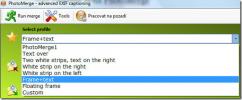Ako pridať pomlčku alebo bodkovaný ťah na tvary a cesty vo Photoshope
Photoshop je veľmi výkonná aplikácia na úpravu obrázkov, ale vždy jej chýbala v jednej konkrétnej oblasti; kreslenie štylizovaných čiar. Ak používate Photoshop CS, viete, že neexistujú žiadne nástroje na kreslenie pomlčky alebo bodkovanej čiary. Musíte improvizovať riešenie hraním s nástrojom kefa. Photoshop CC 2017 do určitej miery rieši túto medzeru. Novšia verzia vám umožňuje vytvárať vlastné štýly ťahov pre cesty a tvary a tiež prichádza s predvoleným pomlčkou a bodkovým vzorom. Takto funguje nová funkcia vo Photoshope CC a ako ju môžete replikovať vo Photoshope CS.
Photoshop CC 2017
Štylizované ťahy fungujú iba na tvaroch a cestách nakreslených pomocou príslušných nástrojov. Nakreslite tvar alebo cestu a prejdite na rozbaľovaciu ponuku Zdvih hore.
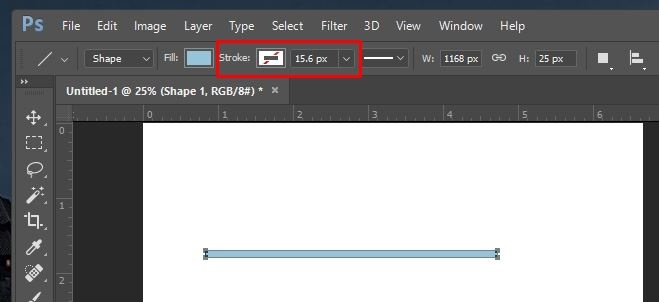
Rozbaľte ho a povoľte ťah. Môžete nastaviť plnú farbu ťahu alebo použiť prechod.
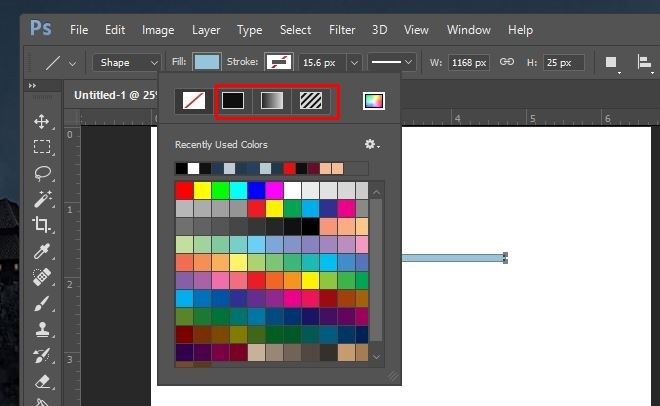
Ďalej je čas pridať štýl ťahu. Vyberte rozbaľovaciu linku vedľa váhy ťahu. Vyberte jednu z dvoch predvolieb; bodkovaná alebo prerušovaná a máte hotovo.
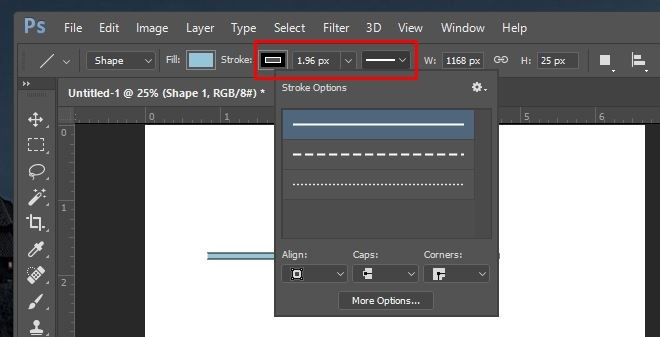
Ak chcete vytvoriť vlastný vzorec ťahu, v rozbaľovacej ponuke, ktorá sa otvorí z rozbaľovacej ponuky predvolieb, kliknite na možnosť „Viac možností“. Vzorec ťahu môžete definovať výberom toho, koľko pomlčiek alebo bodov sa objaví a ako ďaleko sú od seba.
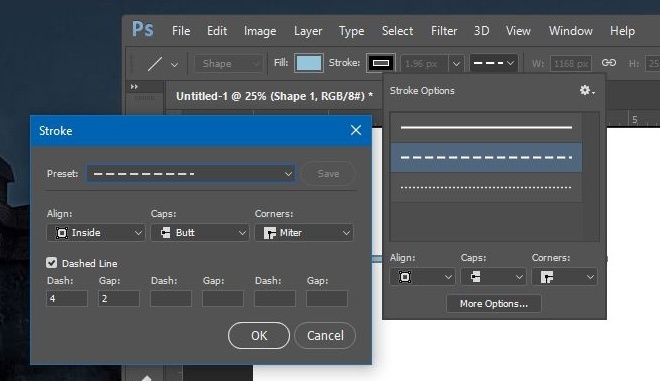
Photoshop CS
Táto metóda bude fungovať iba na cestách. Nemôžete ho použiť na aplikovanie štylizovaného ťahu na vrstvu alebo tvar.
1. Vytvorte cestu pomocou nástroja pero.
2. Vyberte nástroj Kefa (B). Pre bodkovanú čiaru použite jednu z predvolených okrúhlych štetcov. V prípade prerušovanej čiary použite jednu z predvolených štvorcových kefiek.
3. Prejdite do okna> Kefa, aby ste otvorili nižšie zobrazené okno Kefa. Možno už bol pridaný do jedného z postranných stĺpcov. V takom prípade ho stačí rozbaliť.
4. V dolnej časti je možnosť, ktorá vám umožní zväčšiť medzeru medzi ťahmi štetca. Zvýšte ho, až kým v náhľade neuvidíte požadovanú bodkovanú alebo prerušovanú čiaru.
5. V prípade prerušovanej čiary musíte štvorček vyrovnať hraním s nastavením „Uhol“ v tom istom okne.

6. Potom vyberte cestu, ktorú ste vytvorili, a kliknite na ňu pravým tlačidlom myši. V rozbaľovacom okne vyberte položku „Cesta ťahu“, vyberte nástroj kefy a kliknite na tlačidlo OK.
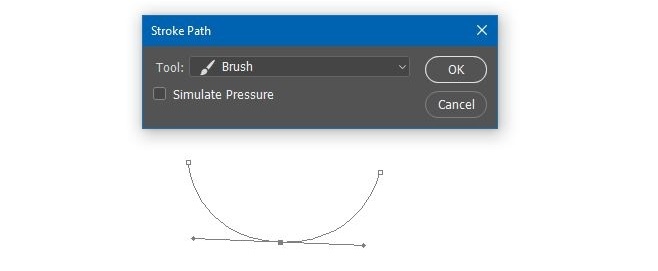
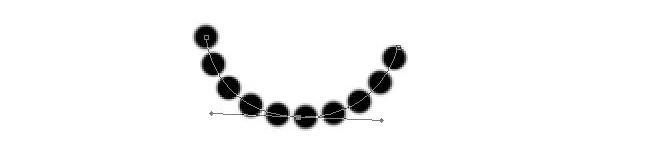
Je to škoda, že to nemôžete získať pre vrstvy, ale možno neskoršie verzie Photoshopu vyplnia medzeru.
Vyhľadanie
Posledné Príspevky
Stiahnite si Bluetooth Driver for Windows 7
Nedávno sme narazili na užitočnú aplikáciu, ktorá môže prinútiť vaš...
Ako riadiť pohybovú chorobu spôsobenú hrami
Pri hraní hier môžete ochorieť na pohyb. Zvyčajne počujete o ľuďoch...
Ako vložiť text do vašich digitálnych fotografií, obrázkov a obrázkov pomocou programu PhotoMerge
zlúčenie je bezplatná aplikácia pre Windows, ktorá vám umožňuje oka...